タグの定義
ファイルやフォルダにタグとして属性情報を登録することができます。
登録されたタグ情報はNTFSの代替ストリーム領域に保存され全文検索の対象になります。 ファイルシステムがNTFSではない、またはNTFS互換の弱いファイルサーバーではタグ機能が使用できません。
Ver3.15.0より前のバージョンで「Officeプロパティ」を使用されている場合、最新版では「Officeプロパティ」は無効となっているので有効化が必要です。
タグ項目の設定
複数のタグ項目を定義することができます。
[管理ツール > 設定全般 クイックアクセス > タグ]を選択します。
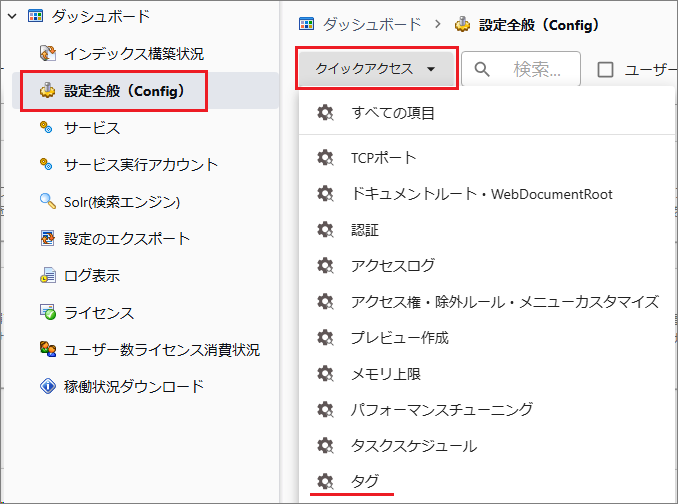
[Tags]を選択します。
[概要][コメント]の2つのタグ項目が標準設定されています。
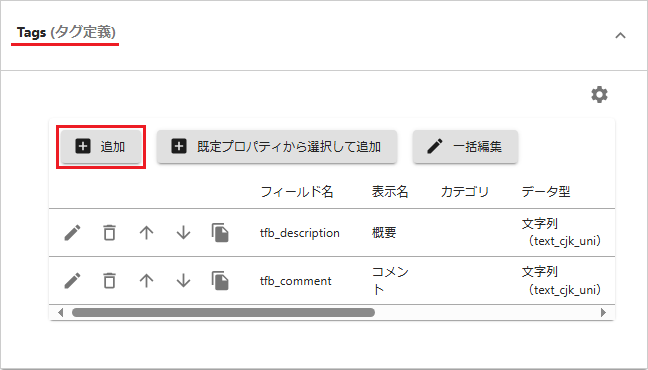
[追加]を選択して各入力欄に適切な値を登録します。

[保存する]を選択してサービスを再起動します。
入力項目について
入力項目 |
説 明 |
|---|---|
フィールド名 |
システム内で使用される名称です。半角英数のみ入力できます。ほかのフィールド名との重複はできません。 |
表示名 |
画面に表示されるタグ名称です。 |
カテゴリ |
タグをグループ化します。同一カテゴリ名のタグがグループ化され、カテゴリを 顧客情報/基本情報 顧客情報/詳細情報 |
データ型 |
文字列・日付・真偽値・整数値・浮動小数点のいずれかを指定します。文字列についてはさらに詳細の型から選択します。 |
編集方式 |
編集方式を選択します。(下記「編集方式について」参照) |
プレースホルダー |
登録した内容が入力欄に例示として表示されます。 |
文字列型について
文字列型 |
説 明 |
|---|---|
text_ngram |
部分一致検索に対応します。(ワイルドカード記号不要) 型番やIDなどの短いテキストの入力に向いています。文字量が増えるとインデックスサイズが大きくなります。 |
text_cjk_uni |
全角文字は部分一致検索、半角英数字は完全一致検索に対応します。(ワイルドカード記号ありで部分一致検索に対応します) text_ngramよりもインデックスサイズが小さくなるため、コメントやフリーテキストの長文入力に向いています。 |
完全一致 |
完全一致検索のみに対応します。自由入力を禁止してリスト選択で入力するのに向いています。インデックスサイズが小さく検索が高速です。 |
完全一致, 空白区切り |
タブで区切られた文字列ブロックの完全一致検索に対応します。 タブ区切りの「あああ いいい ううう」の登録値に対してキーワードが「あああ」や「いいい」で検索できます。[1] |
/区切りパス形式 |
「/あああ/いいい/ううう」の登録値に対してキーワードが「/あああ」や「/あああ/いいい」で検索できます。 |
複数文字列型 |
説 明 |
|---|---|
完全一致 |
改行区切りで登録された文字列の完全一致検索に対応します。 |
/区切りパス形式 |
改行区切りで登録された/区切りパス形式の検索に対応します。 |
編集方式について
<テキストボックス>
テキストを入力できます。
[複数行入力を許可する]:改行が入力できるようになります。
<入力制限:正規表現・メッセージ>
[正規表現]:正規表現で入力可能な文字列のパターンを定義します。
[メッセージ]:パターンに合致しない場合に表示するメッセージを設定できます。
例えば、正規表現で^0[-\d]{9,12}$を指定し、メッセージに電話番号を市外局番を省略せず入力してくださいとするなどが想定されます。
<選択式>
[候補値]:登録した選択肢から選択できます。
候補値の指定では改行区切りで値を複数入力します。
[label=value]のように登録すると[表示名:label][登録値:value]のようになります。
製品AB=12345 製品CD=09876
[テキスト編集も可能にする]:テキスト入力をできるようにします。
[複数入力を許可する]:選択肢の複数選択またはテキストを追加入力できるようになります。
<タブ区切り入力>
タブ区切りで登録すると表形式に表示されます。
表形式にヘッダーをつけることができます。
<ヘッダー>
改行でヘッダー情報を登録します。
例えば以下のようなヘッダー付き表形式のタグ表示ができます。
ヘッダー情報
品名 単価 数量 金額
タグにタブ区切りで登録した値
AAA 100 2 200 BBB 50 3 150
タグ表示
品名
単価
数量
金額
AAA
100
2
200
BBB
50
3
150
<コメント追記型>
入力したテキストが追加されていき履歴表示されます。
登録ユーザーと登録日が表示されます。
<日付入力>
日付型に使用されます。
カレンダー選択または文字列入力ができます。
[日付形式]:日付の入力形式/表示形式を[YYYY/MM/DD] [YYYY/MM/DD HH:mm] [YYYY/MM/DD HH:mm:ss]の何れかを指定します。
時刻を省略して日付のみ入力した場合も時刻部分には現在時刻が入力されます。
表示される日付時刻はユーザー端末のタイムゾーンに従うため、タグ値の入力端末と表示端末とのタイムゾーンが異なる場合には、日付表示が前後することがあります。
[タイムゾーン]:表示または出力させる日付時刻のタイムゾーン(地域時刻)を指定します。
[client]:端末のローカルタイムゾーンに連動します。
[UTC+09:00]など:指定したタイムゾーンが適用されます。(UTC+09:00は日本時間です)
<選択式(はい/いいえ)>
真偽値型のタグに使用されます。
はいいいえ空白(未選択)の3つから選択できるようになります。
<数値入力>
整数型、浮動小数点型に使用されます。
数値以外の値は登録できません。
<候補値(検索用)>
整数型・浮動小数点型に使用されます。
高度な検索の候補値(タグ検索の条件候補)を設定できます。
値範囲または値範囲=表示名を改行区切りで登録します。
例えば以下のように登録すると、[高度な検索 > 追加 > タグ]にて[小規模]が候補地として表示され、0~99の範囲が検索対象になります。
0-99=小規模 100-299=中規模 300-=大規模
<デフォルトの検索範囲種別>
候補値(検索用)が定義されているとき、高度な検索時の初期選択されている範囲種別を指定します。
<入力制約>
文字列型では正規表現で制限を登録できます。
[サンプルから選択]で既定の正規表現を入力できます。
入力した値が正規表現に適合しないときに表示するメッセージを登録できます。
整数型・浮動小数点型では入力可能な値の範囲(最小値・最大値)を限定できます。
既定プロパティから追加する(旧Officeプロパティ)
旧仕様にあったOfficeプロパティは最新版ではタグに統合されています。
[既定プロパティから選択して追加]を選択します。
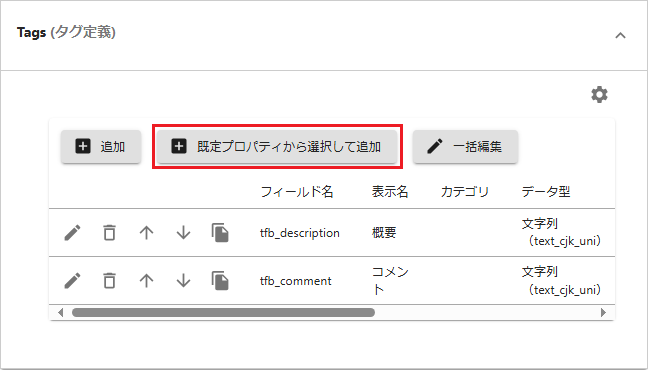
有効化するプロパティ項目を選択します。
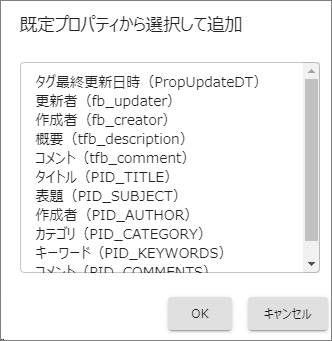
追加されたタグの設定を編集します。
[保存する]を選択してサービスを再起動します。
タグ情報をXMP形式で保存する(PDF専用)
PDFファイルに付与するタグ情報をPDFファイルソースにXMP形式で保存する設定です。
PDF編集ソフトでファイルを上書き更新した際にタグ情報が消失してしまったという場合は本機能をご利用ください。
標準既定では無効になっています。
[管理ツール > 設定全般 > XMP]で検索します。
[Miscellaneous/UseXMPTagOnPDF]を選択します。
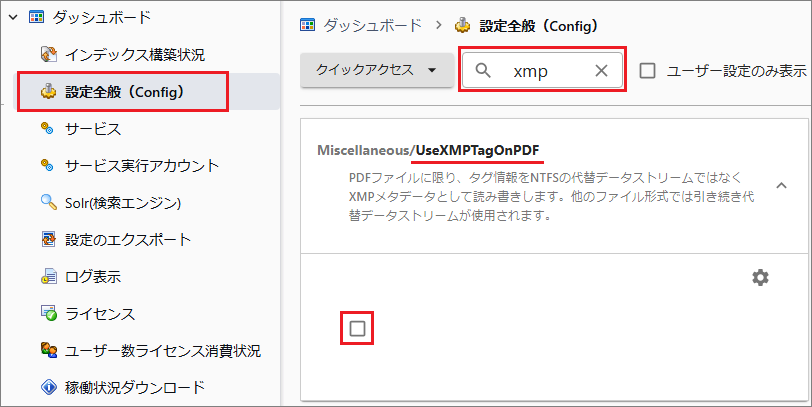
チェックを入れて有効にします。
設定を保存してサービスを再起動します。
ポイント
すでにPDFファイルにタグ情報が登録されている場合には、タグ情報の再登録が必要です。
本機能を有効化する前にタグ情報をCSVに一覧出力して、有効化した後にCSVをインポートしてタグの再登録を行います。
注 意 ファイル保存時にXMP形式で保存したタグ情報を破棄してしまうPDF編集ソフトも存在します。
そのようなソフトをご利用の場合、[Miscellaneous/UseXMPTagOnPDF]機能は使用しません。
操作メニューの[上書き更新][作業コピーをアップロード]のいずれかでファイルを保存するとタグ情報が維持されます。